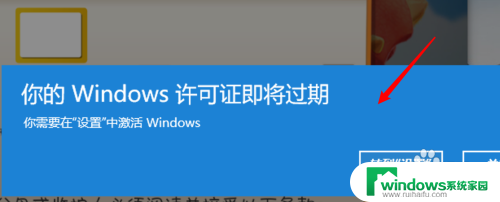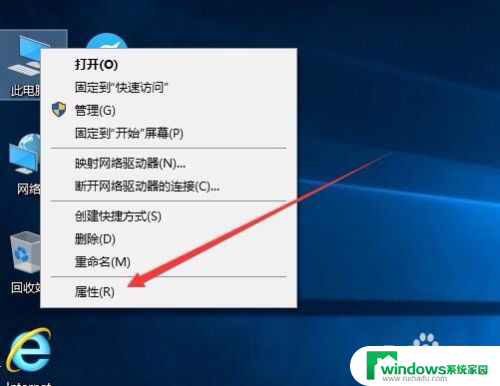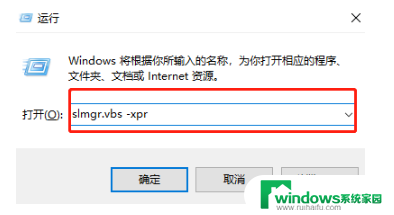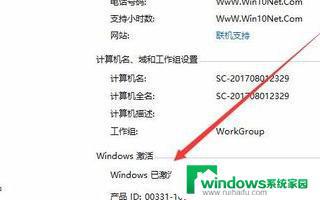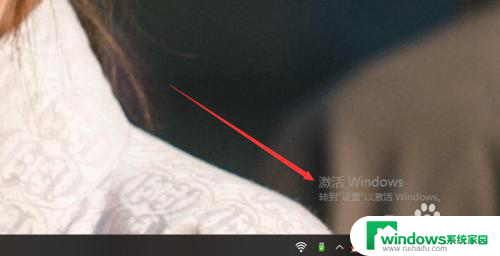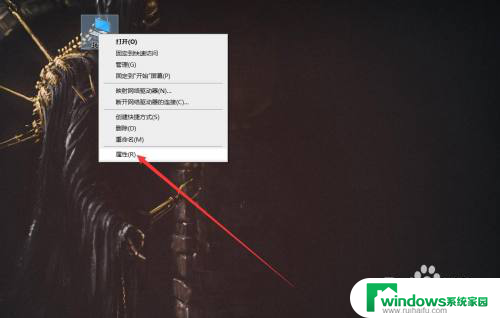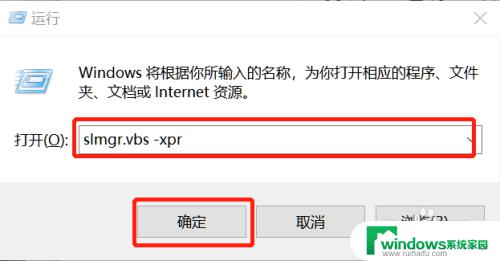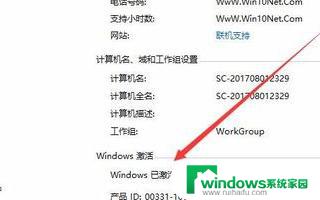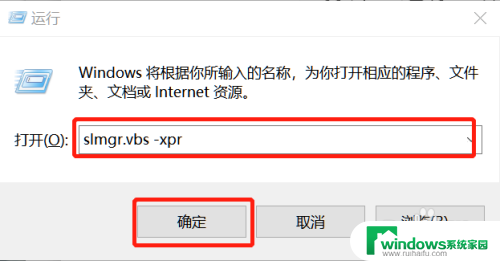查看win激活到期时间 Win10激活到期日期怎么看
Win10系统是目前最常用的操作系统之一,而激活系统则是使用Win10系统的必要步骤,许多用户对于自己的Win10系统激活到期时间一无所知,不知道该如何查看。查看Win10激活到期时间非常简单。只需按下Win+R组合键,打开运行窗口,并输入slmgr.vbs -xpr,然后点击确定即可。在弹出的窗口中,您将能够看到您的Win10系统激活到期日期。这个方法非常简便,让您随时了解自己的Win10系统激活状态,避免出现意外的系统到期问题。
具体步骤:
1.如果想查看Windows10系统是否激活,非常简单。只需要在Windows10桌面,右键点击“此电脑”图标,然后在弹出菜单中选择“属性”菜单项
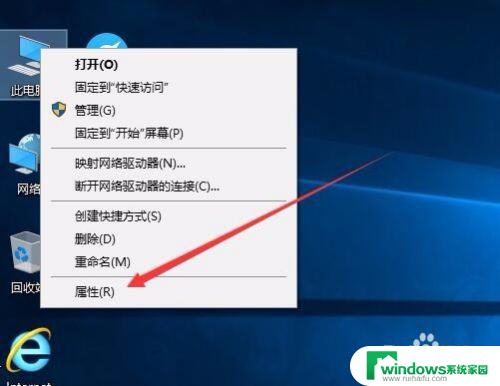
2.接下来就会打开Windows10系统属性窗口了,在Windows激活一栏中。可以查看Windows10系统是否激活了。
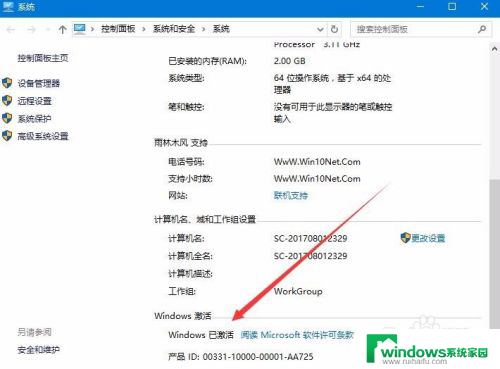
3.如果要查看Windows10系统的激活方式,那就需要右键点击开始按钮 ,在弹出菜单中选择“设置”菜单项
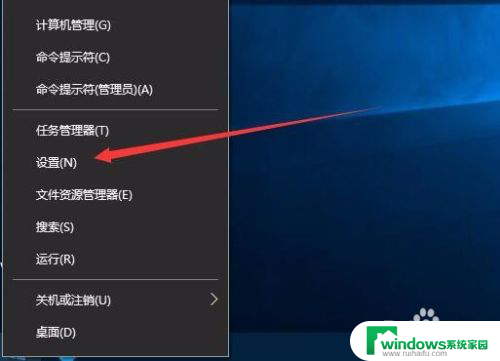
4.在打开的设置窗口中点击“更新和安全”图标
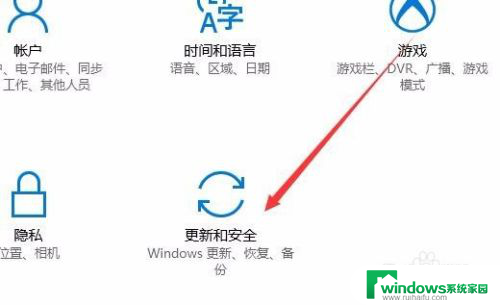
5.在打开的更新和安全窗口中,点击左侧边栏上的“激活”快捷链接
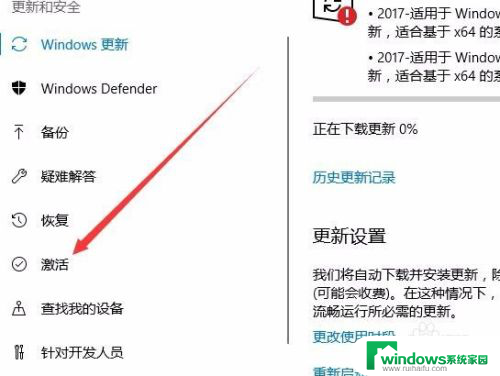
6.这时右侧窗口中就会显示出我们的激活方式
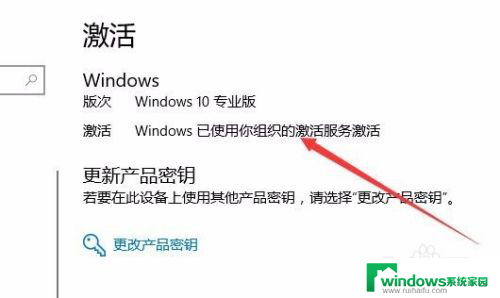
7.要想查看是否为永久激活,或是激活时间的话,就需要右键点击开始按钮,在弹出菜单中选择“运行”菜单项
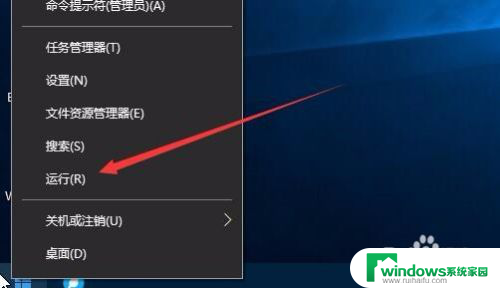
8.然后在打开的运行窗口中,输入命令“Slmgr.vbs -xpr”(引号除外),然后点击确定按钮
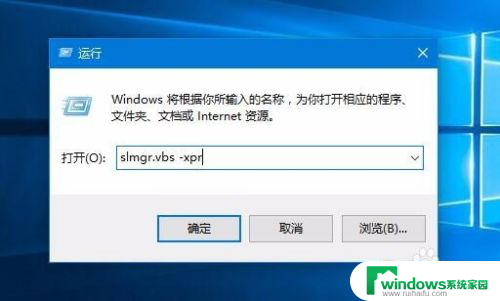
9.一会就会弹出窗口,显示我们的系统激活的过期时间了。如果为永久激活的话,在窗口中就会显示出永久激活的字样
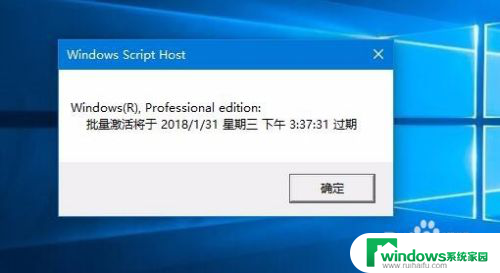
10.如果要知道激活的详细信息的话,就需要在运行窗口输入命令“slmgr.vbs -dlv”然后点击确定按钮
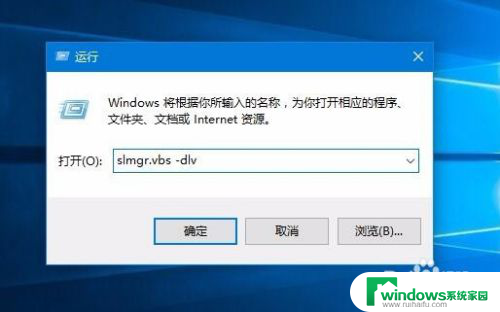
11.一会窗口中就会显示出我们系统激活的详细情况了。
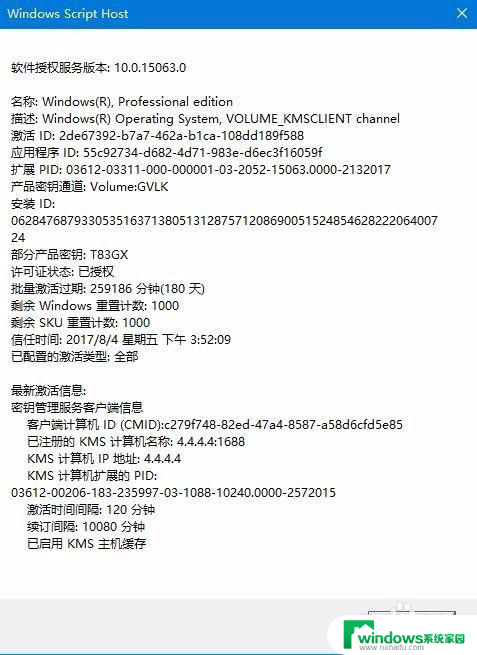
以上就是查看Windows激活到期时间的全部内容,如果遇到这种情况,你可以按照以上操作解决问题,非常简单和快速。